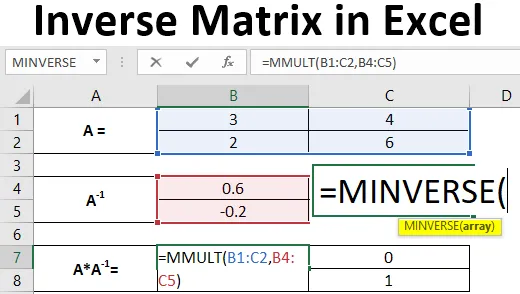
Зворотна матриця Excel (Зміст)
- Вступ до зворотної матриці в Excel
- Приклади зворотної матриці в Excel
Вступ до зворотної матриці в Excel
Матриця, для якої потрібно обчислити обернену, повинна бути квадратною матрицею. Це означає, що матриця повинна мати рівну кількість рядків і стовпців. Визначальник для матриці не повинен дорівнювати нулю. Якщо він дорівнює нулю, можна знайти зворотну частину матриці. Теоретична формула для обчислення оберненої матриці А така:
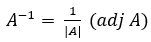
Де,
| А | = Детермінант матриці А.
(adj A) = примикання матриці A.
Якщо ми помістимо обидва ці значення у формулу вище, ми можемо отримати зворотну сторону будь-якої матриці А. Іноді це стає дуже втомливою роботою для обчислення зворотної матриці. Математики будуть раді дізнатись, чи є якась функція, яка може працювати для них і обчислити зворотну матрицю для них.
Функція MINVERSE для обчислення зворотної матриці
Функція Excel MINVERSE дозволяє користувачеві обчислити зворотну частину будь-якої квадратної матриці, яка має ненульовий визначник. Перевернута матриця має розмір такий же, як і вихідна матриця. Обчислена обернена матриця має розмір такий же, як і вихідна матриця.
Синтаксис:
= MINVERSE (масив)
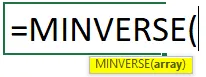
Аргумент:
масив - це масив значень, що представляє матрицю.
У цій статті ми побачимо, як обчислити обернену квадратну матрицю.
Приклади зворотної матриці в Excel
Давайте розберемося, як створити зворотну матрицю в Excel за допомогою деяких прикладів.
Ви можете завантажити цей шаблон оберненої матриці Excel тут - шаблон зворотної матриці ExcelПриклад №1 - Обчисли зворотну матрицю 2X2
Матриця 2X2 - це те, що має два ряди та два стовпці. Припустимо, у нас є квадратна матриця 2X2, як показано на зображенні нижче.
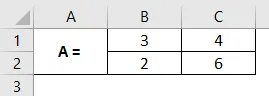
Крок 1: Визначте діапазон із 4 комірок (оскільки у нас є матриця 2X2) у тому ж аркуші excel, який буде містити вашу зворотну сторону матриці А. Тут я вибрав клітинки A1: C5 як діапазон для зворотної матриці А.
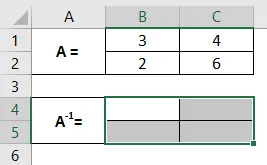
Це діапазони, в яких буде обчислена інверсія матриці А.
Крок 2: У комірці B4 почніть вводити формулу для матриці, оберненої = MINV . Ви побачите діапазон формул, пов’язаних із ключовим словом. Двічі клацніть, щоб вибрати МІНВЕРС з них, щоб можна було обчислити інверсію матриці А. Обов’язково потрібно вибрати всі комірки, де буде обчислена ваша обернена.
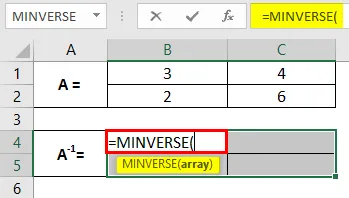
Крок 3: Наведіть аргумент масиву для функції MINVERSE як B1: C2 та закрийте дужки, щоб завершити формулу. Зауважимо, що масив, який ми надаємо як аргумент функції MINVERSE, складається з комірок, які мають значення для вихідної матриці А.
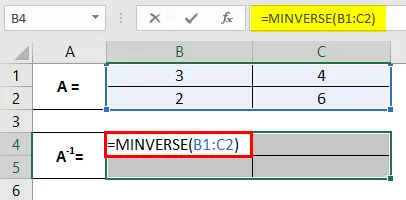
Крок 4: Щоб побачити вихід формули кожен раз, коли нам потрібно натиснути клавішу Enter. Але в цьому випадку вам потрібно натиснути клавіші Ctrl + Shift + Enter, так що формула перетворюється на формулу масиву, яка виглядає приблизно так (= MINVERSE (B1: C2)) і працює разом з усіма клітинками, пов'язаними з інверсією A.
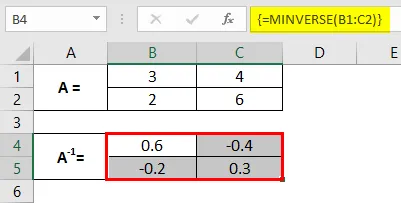
Ви можете бачити по комірках B1: C2 матриця, обернена вихідній матриці А.
Ми також можемо перевірити, чи правильно оброблений зворотний результат через функцію MINVERSE чи ні. Спосіб її перевірки - це множення матриць A і A -1 . Множення повинно призвести до матриці ідентичності.

Ми можемо досягти множення матриці, використовуючи функцію MMULT в excel. Він множує матриці. Дивіться вихід у масиві комірок B1: C5.
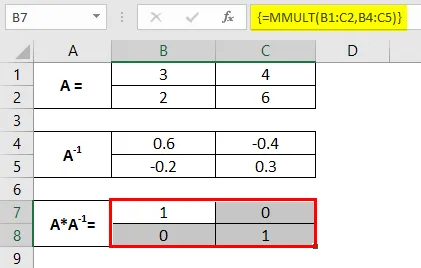
Приклад №2 - Обчисли зворотну матрицю 4X4
Крок 1: Введіть 4X4 матрицю в комірки A1: E4, як показано на скріншоті нижче. Це матриця, для якої нам потрібно обчислити зворотну матрицю.
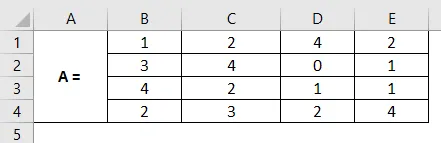
Крок 2: Виберіть клітини від A6 до E9. Це клітинки, де ми обчислимо зворотну матрицю 4X4 на ім'я A.
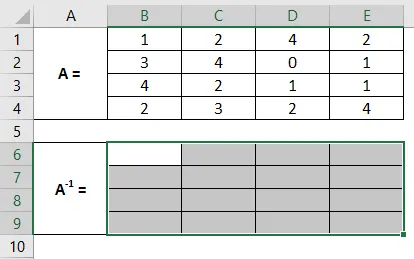
Крок 3: Зберігаючи вибрані клітинки, у комірці B6 почніть вводити формулу для матриці, обернену як = MINV . У списку формул, пов’язаних із ключовим словом, двічі клацніть, щоб вибрати MINVERSE.
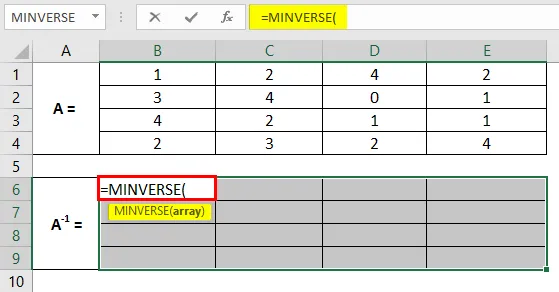
Крок 4: Використовуйте посилання масиву B1: E4 як аргумент масиву цієї функції та закрийте дужки, щоб завершити формулу.
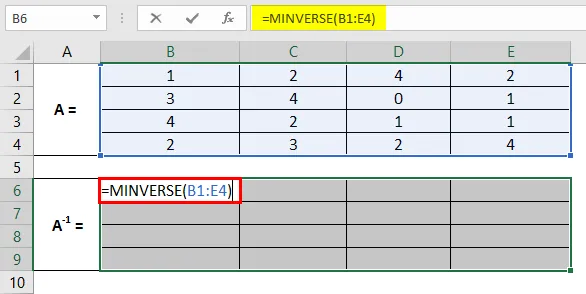
Крок 5: Замість натискання клавіші Enter, як завжди, одночасно натискайте клавіші Ctrl + Shift + Enter, щоб обчислити обернені значення для всіх комірок B1: E4. Якщо цього не зробити, формула не буде перетворена у формулу масиву, вона буде застосована лише до поточної комірки, і якщо ви спробуєте перетягнути її для інших комірок, вона призведе до помилки.
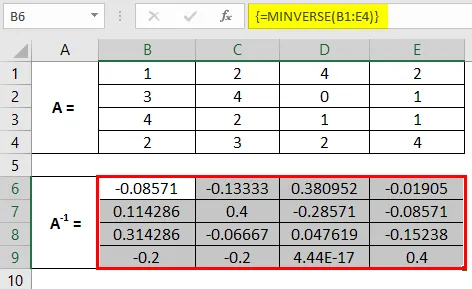
Ось так ми можемо обчислити інверсію матриці в Excel за допомогою функції MINVERSE. Ми також можемо перевірити за допомогою функції MMLUT, чи справді обчислено обернену чи ні.
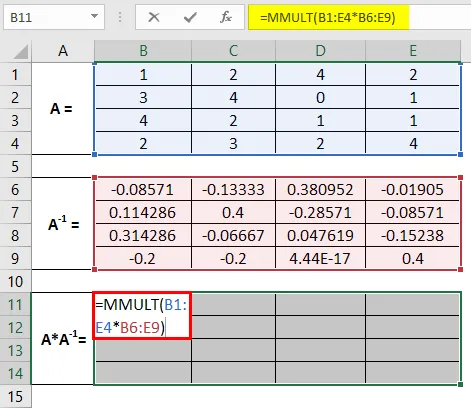
Виберіть діапазони від B1 до E9, де ми можемо перевірити, чи є множення цих двох матриць однаковою чи ні.
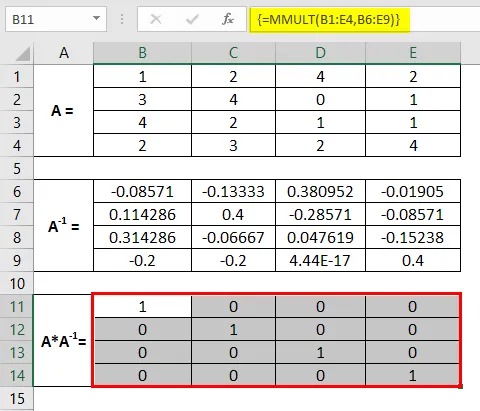
Він поставляється як ідентична матриця. Тому можна сказати, що обернена ми захоплена правильно. Це воно з цієї статті. Давайте обернемо речі деякими моментами, які слід запам'ятати.
Що потрібно пам’ятати
- Якщо в даній матриці є будь-яка порожня комірка або нечислове значення, MINVERSE видасть вам # VALUE! помилка.
- У отриманій матриці, якщо ви виберете кілька зайвих комірок, ви отримаєте помилку # N / A.
- Якщо дана матриця є сингулярною матрицею (для якої оберненої не існує), ви отримаєте #NUM! помилка.
- Рекомендується використовувати MINVERSE як формулу масиву. В іншому випадку ви можете отримати дивні результати по клітинках. Як і отримання помилок із значенням, коли ви перетягуєте формулу в рядки.
- Якщо ви не хочете, щоб його використовували як формулу масиву, вам потрібно ввести ту саму формулу для всіх комірок, щоб отримати результат.
Рекомендовані статті
Це посібник із оберненої матриці в Excel. Тут ми обговорюємо, як створити обернену матрицю в Excel разом з практичними прикладами та шаблоном Excel, який можна завантажити. Ви також можете ознайомитися з іншими запропонованими нами статтями -
- Як використовувати Excel IF І функцію?
- Приклади контрольного списку в Excel
- Вставлення символу Delta в Excel
- Вступ до моделі даних в Excel